win10网络适配器如何设置优先顺序
在Win10上,如果您的设备具有多个网络适配器(如以太网和Wi-Fi),则每个接口都会根据其网络指标自动接收优先级值,该指标定义设备将用于发送的主连接并接收网络流量。
Win10系统设备具有多个网络适配器,则每个接口都会根据其网络指标自动接收优先级值,该指标定义设备将用于发送的主连接并接收网络流量。但是有时可能需要自己设置网络配置器优先顺序,那么Win10系统怎么设置网络适配器优先顺序?下面小编来教大家设置win10网络适配器优先顺序的方法。
win10网络适配器设置优先顺序的方法:
1.打开设置。
2.点击网络和互联网。
3.点击状态。
4.点击更改适配器选项。
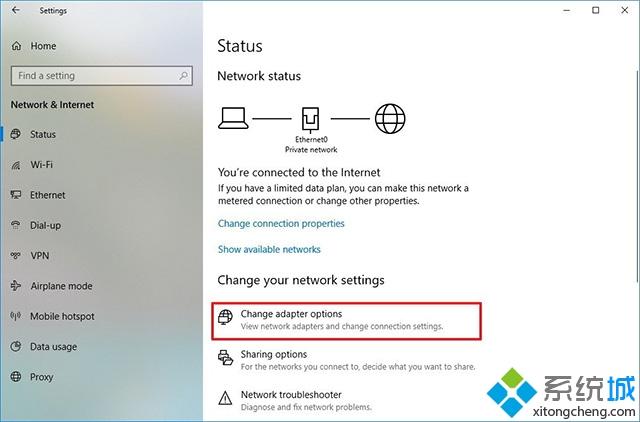
5.右键单击要设置优先级的网络适配器,然后选择“属性”。

6.选择Internet协议版本4(TCP / IPv4)项目。
7.点击属性按钮。
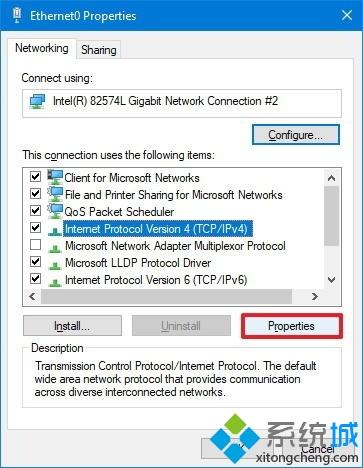
8.在“常规”选项卡中,单击“高级”按钮。
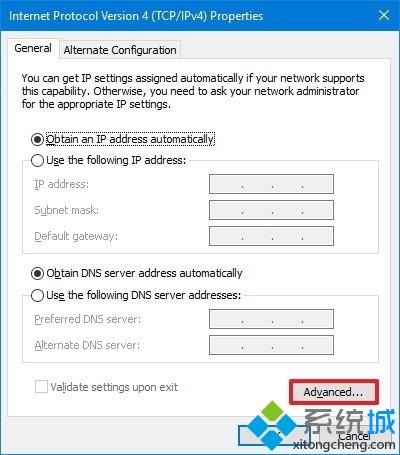
9.清除自动指标选项。
10.在“接口指标”字段中为适配器分配优先级值。
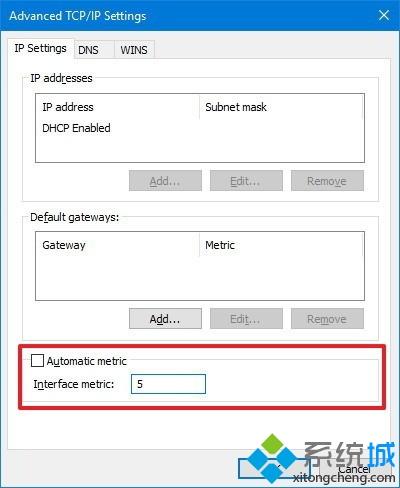
快速提示:度量值越低意味着更高的优先级,更高的数字则意味着更低的优先级。
11.点击确定按钮。
12.再次点击确定按钮。
13.点击关闭按钮。
完成这些步骤后,Win10将根据您的配置优先考虑网络流量。
使用控制面板体验的唯一警告是,根据您的网络设置,如果这是您使用的协议,您可能还需要调整Internet协议版本6(TCP / IPv6)的度量标准。 (通常,您将使用TCP / IPv4协议。)
以上介绍的内容就是关于win10网络适配器设置优先顺序的方法,不知道大家学会了没有,如果有需要的话可以按照小编介绍的方法进行操作设置,希望可以帮助到大家,谢谢!!!!了解各多的教程资讯亲关注我们系统天地网站~~~~










